华为畅享截图怎么截?以下内容主要是针对遇上畅享20se怎么截屏的问题,我们该怎么处理呢。手机经常会用到一个截图功能。就是把手机的界面保存到相册的一种快捷方式,给人们的生活带来了很多的便捷。那么畅享20se怎么截屏呢?下面这篇文章将为你提供一个解决思路,希望能帮你解决到相关问题。
华为畅享截图怎么截
方法一
1.在设置中找到辅助功能

2.在此页面找到快捷启动及手势
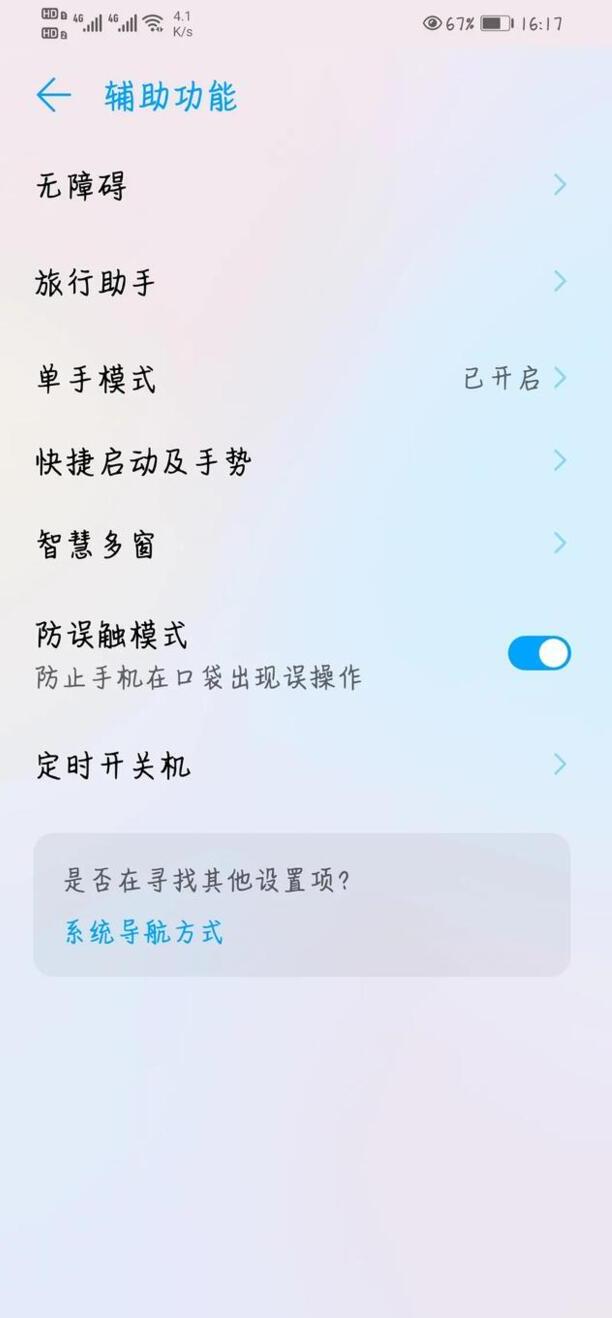
3.就可以发现截屏的设置选项
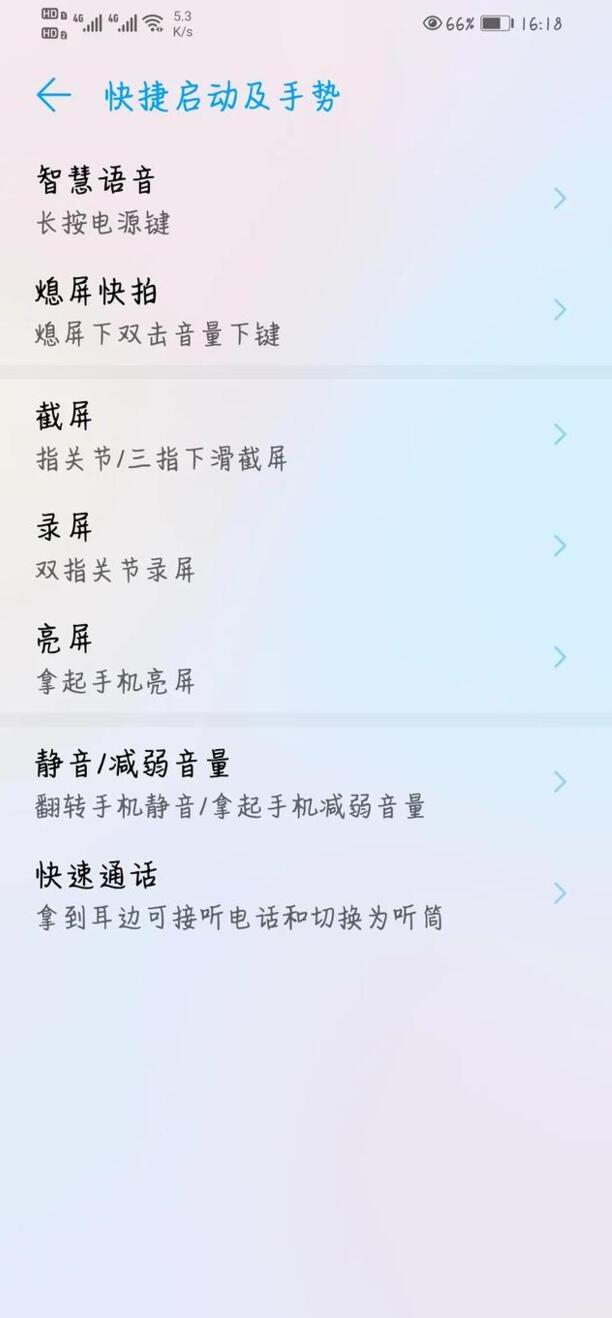
方法二
手指向下滑动调出通知栏上面的截屏按钮,点击即可截屏
方法三
同时按住音量下键和电源键也可实现截屏
畅享20se怎么截屏
第一:按键截屏:同时按住手机电源键和音量下键快速截屏。
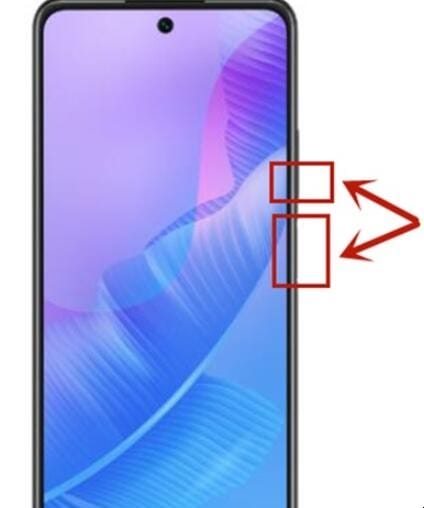
第二:快捷键截屏:从手机屏幕顶部下拉滑出菜单栏,点击【截屏】快捷键。

第三:指关节截屏:进入【设置】,选择【辅助功能】,点击【快捷启动及手势】,再点击【截屏】,开启【指关节截屏】开关即可。
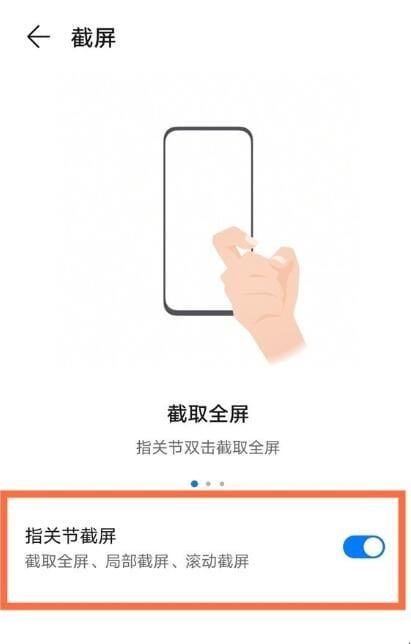
关于畅享20se怎么截屏的全部内容就介绍完了,希望文章能够帮你解决华为畅享截图怎么截相关问题,更多请关注本站电脑栏目的其它相关文章!
